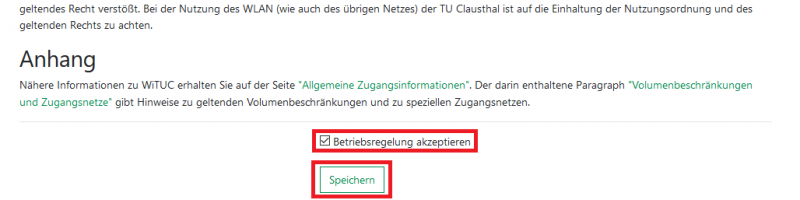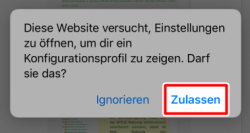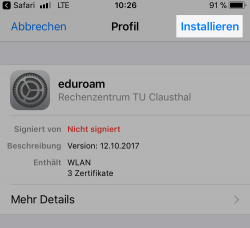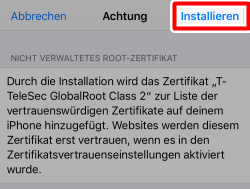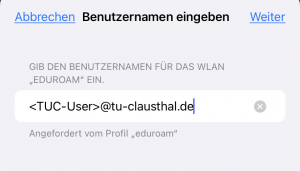netzwerk_und_internet:campus-wlan_wituc_eduroam:iphone_mit_dem_wituc_verbinden
Inhaltsverzeichnis
eduroam mit iOS (iPhone / iPad) nutzen
1. Voraussetzung
Nehmen Sie die Betriebsregelung einmalig zur Nutzung von WiFi an.
Betriebsregelung: https://service.rz.tu-clausthal.de/apps/radius/policy
2. eduroam-Profil installieren
- Laden Sie sich das Konfigurationsprofil herunter
Konfigurationsprofil: iOS Konfigurationsprofil eduroam
- Die Sicherheitsabfrage bestätigen Sie bitte mit „Zulassen“
- Ihr iOS Gerät lädt nun das Konfigurationsprofil und zeigt Ihnen den Profil-Manager an (es kann passieren, dass der Profil-Manager im Hintergrund geöffnet und erst beim Schließen des Browser-Fensters sichtbar wird):
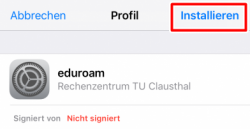 Das vorliegende Konfigurationsprofil ist aus technischen Gründen nicht signiert, weswegen es von Ihrem iOS Gerät als „Unsigniert“ angezeigt wird. Sie können im Zweifel das als Klartext vorliegende Profil anschauen und so sicher stellen, dass es nur Konfigurationen vornimmt, die Sie wünschen. Dies ist ebenfalls vor dem endgültigen Installieren auf dem iOS Gerät möglich.
Das vorliegende Konfigurationsprofil ist aus technischen Gründen nicht signiert, weswegen es von Ihrem iOS Gerät als „Unsigniert“ angezeigt wird. Sie können im Zweifel das als Klartext vorliegende Profil anschauen und so sicher stellen, dass es nur Konfigurationen vornimmt, die Sie wünschen. Dies ist ebenfalls vor dem endgültigen Installieren auf dem iOS Gerät möglich.
- Unter „Mehr Details“ können Sie sich ansehen, welche Konfigurationen das Profil vornimmt.
- Klicken Sie auf „Installieren“, um das Profil zu installieren:
- Dies muss mit Ihrem iPhone/iPad/iPod-Code bestätigt werden.
- Installation des Telekom Root Zertifikats:
- Wählen Sie im nächsten Schritte wieder „Installieren“ aus.
- Sie werden nun aufgefordert, Ihren TUC-User für eduroam einzugeben. Diesen geben Sie in der Form „<TUC-User>@tu-clausthal.de“ ein:
- Im nächsten Schritt geben Sie bitte Ihr TUC-Passwort ein.
- Abschließend wird Ihnen eine Zusammenfassung angezeigt. Diese bestätigen Sie mit „Fertig“:
- Ab jetzt verbindet sich Ihr iOS Geräte immer mit eduraom wenn es in Reichweite des WLANs ist.
De-Installation
Sie können das installierte Profil unter „Einstellungen > Allgemein > Profile > eduroam“ durch Klick auf „Entfernen“ löschen.
netzwerk_und_internet/campus-wlan_wituc_eduroam/iphone_mit_dem_wituc_verbinden.txt · Zuletzt geändert: von kr19